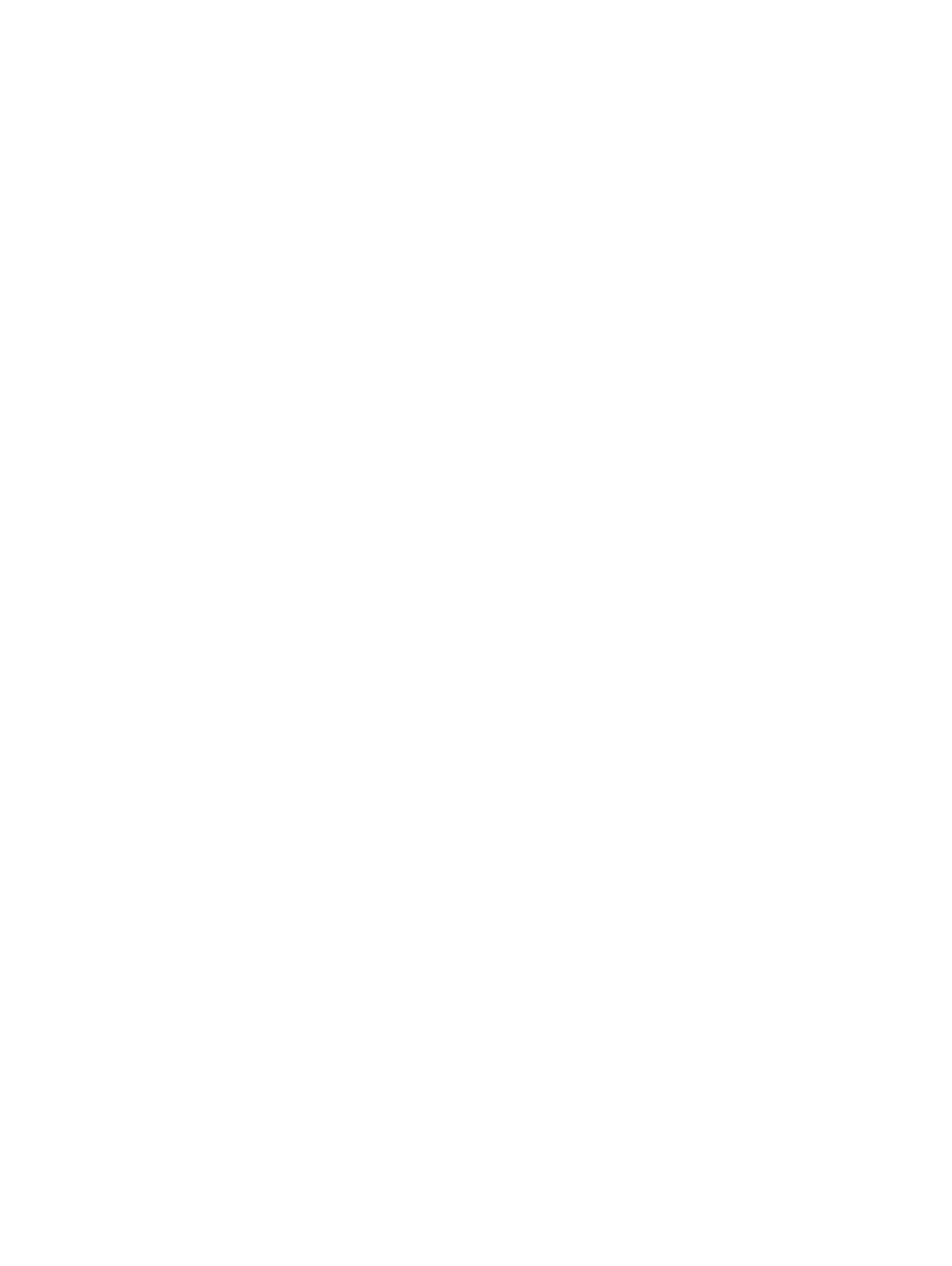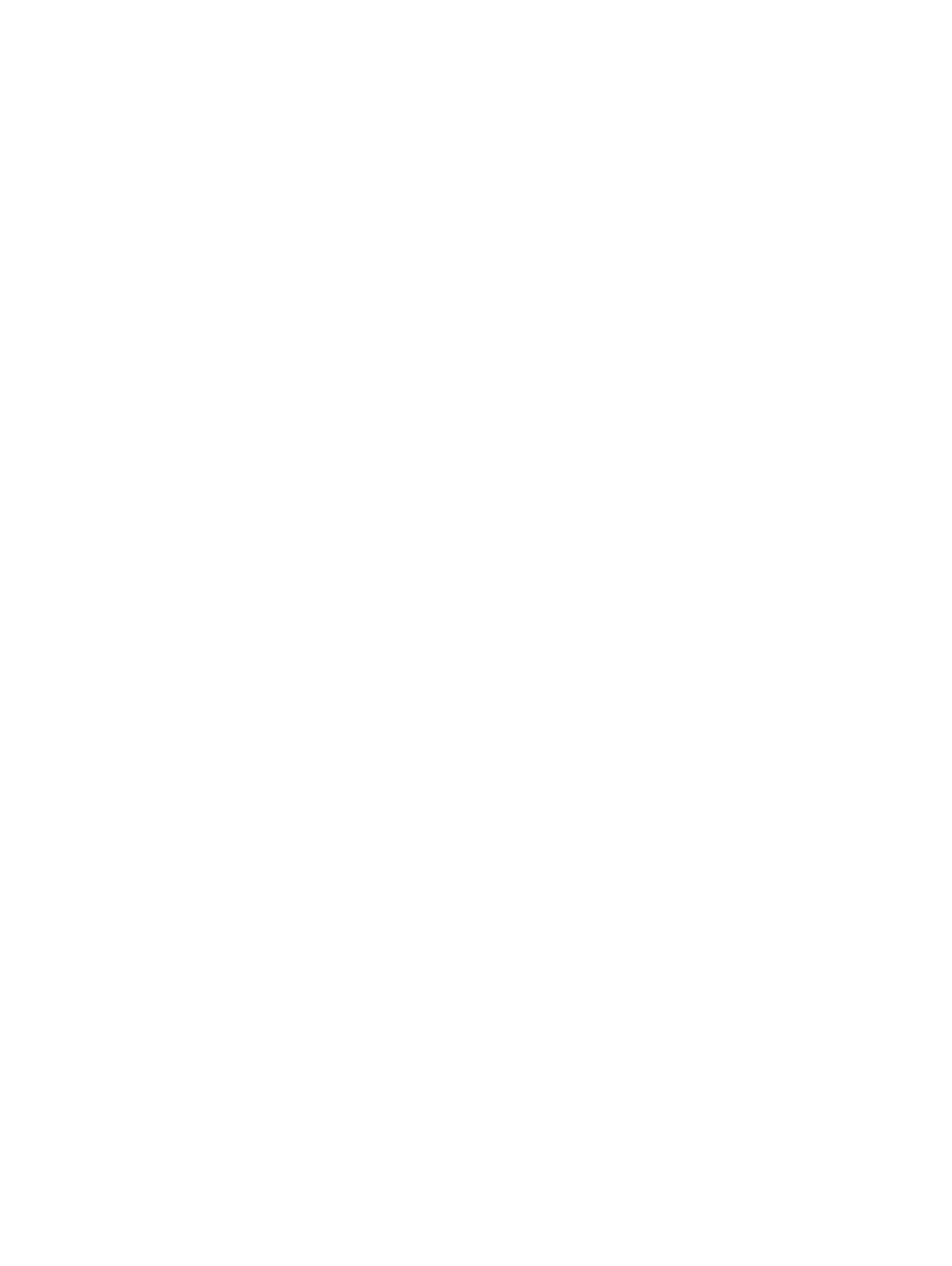
前提条件...........................................................................................................................................................................60
手順................................................................................................................................................................................... 60
37 タッチパッドの取り付け.................................................................................................................................. 62
手順................................................................................................................................................................................... 62
作業を終えた後に..............................................................................................................................................................63
38 パームレストとキーボードアセンブリの取り外し................................................................................................. 64
前提条件...........................................................................................................................................................................64
手順................................................................................................................................................................................... 64
39 パームレストとキーボードアセンブリの取り付け.................................................................................................66
手順................................................................................................................................................................................... 66
作業を終えた後に..............................................................................................................................................................66
40 デバイスドライバ.......................................................................................................................................... 68
Intel チップセットソフトウェアインストールユーティリティ........................................................................................................ 68
ビデオドライバ......................................................................................................................................................................68
Intel シリアル IO ドライバ.................................................................................................................................................... 68
Intel シリアル IO ドライバ.................................................................................................................................................... 68
Intel Trusted Execution Engine インタフェース.................................................................................................................68
Intel Virtual Button ドライバ............................................................................................................................................. 68
ワイヤレスおよび Bluetooth ドライバ.................................................................................................................................. 68
41 セットアップユーティリティ............................................................................................................................... 70
起動順序...........................................................................................................................................................................70
ナビゲーションキー............................................................................................................................................................... 70
BIOS の概要......................................................................................................................................................................70
BIOS セットアッププログラムの起動......................................................................................................................................71
セットアップユーティリティのオプション.................................................................................................................................... 71
CMOS 設定のクリア...........................................................................................................................................................76
BIOS(システム セットアップ)パスワードとシステム パスワードのクリア............................................................................. 76
42 トラブルシューティング................................................................................................................................... 77
BIOS のフラッシュ................................................................................................................................................................ 77
BIOS のフラッシュ(USB キー)........................................................................................................................................ 77
ePSA(強化された起動前システムアセスメント)診断................................................................................................... 77
ePSA 診断の実行.......................................................................................................................................................78
診断................................................................................................................................................................................... 78
インテル Optane メモリの有効化........................................................................................................................................79
Intel Optane メモリの無効化.............................................................................................................................................79
Wi-Fi 電源の入れ直し.......................................................................................................................................................79
待機電力の放出............................................................................................................................................................... 80
43 「困ったときは」と「デルへのお問い合わせ」........................................................................................................ 81
セルフヘルプリソース.............................................................................................................................................................81
6
目次